Win10局域网找不到网络路径怎么办 Win10找不到网络路径的解决方法
更新日期:2023-05-22 10:48:11来源:互联网
Win10局域网找不到网络路径怎么办 ,当我们在使用电脑连接局域网时,有时可能会遇到无法访问局域网找不到网络路径的情况,重启电脑是最简单的解决方法,当然还有其他办法。下面小编给大家带来了Win10找不到网络路径的解决方法。
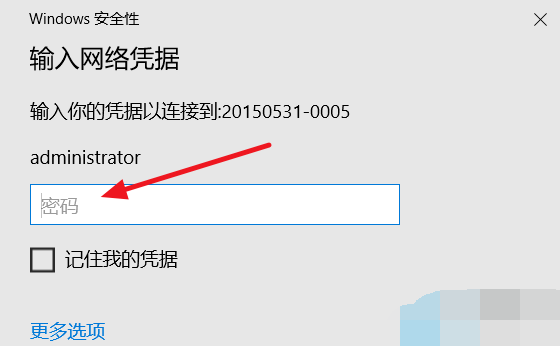
方法一:重启电脑
重启电脑是最简单的解决方法,有时候只是网络出现了小问题,重启之后就可解决。
方法二:输入IP地址或搜索共享电脑
Win10访问局域网电脑,可以直接输入电脑IP地址,也可以在网络中搜索到共享电脑并点击打开。不过此时可能没有弹出输入用户名和密码的窗口。
方法三:通过映射网络驱动器访问共享
可以通过映射网络驱动器来进行账户和密码访问共享,具体步骤如下:
1. 按照格式输入要访问的共享电脑名或IP地址,然后勾选使用其他凭据连接。
2. 显示正在连接,等待弹出输入帐户和密码的窗口。
3. 输入被共享电脑的帐户和密码,注意此账户要有共享文件夹的权限。
4. 若出现反复输入密码都无法登录,老是提示用户或密码不正确(其实密码无错误),可以尝试使用共享电脑的IP地址进行访问。
方法四:调整Windows XP系统共享文件设置
如果被访问电脑的是WindowsXP系统共享的文件,则需要注意组策略访问设置将仅来宾设置为经典,并且将文件夹工具选项中使用简单文件共享前面的勾去掉。
综上所述,以上几种方法可以有效解决Win10局域网找不到网络路径的问题,只需要根据实际情况进行选择和尝试即可。另外需要注意的一点是,如果在使用以上方法后仍然无法访问局域网,可能是防火墙或杀软等安全软件阻止了网络连接。此时可以尝试关闭安全软件后再进行尝试,或者根据软件提示进行相应的设置。
此外,如果其他Windows版本的电脑可以正常共享文件,而Win10电脑无法访问,则有可能是Win10自身的网络共享设置问题。可以在Win10电脑的控制面板中进行网络和共享中心的设置,检查是否有共享文件夹的权限,并进行必要的配置。
猜你喜欢的教程
- todesk远程开机怎么设置 todesk远程开机教程
- 应用程序无法正常启动0x0000142怎么办 0x0000142错误代码解决办法
- 网速怎么看快慢k/s,b/s是什么意思 网速怎么看快慢k/s,b/s哪个快
- 笔记本声卡驱动怎么更新 笔记本声卡驱动更新方法
- 无法创建目录或文件怎么解决 无法创建目录或文件解决办法
- 8g内存虚拟内存怎么设置最好 8g内存最佳设置虚拟内存
- 初始化电脑时出现问题怎么办 初始化电脑时出现问题解决方法
- 电脑桌面偶尔自动刷新怎么回事 电脑桌面偶尔自动刷新解决方法
- 8g的虚拟内存设置多少 8g的虚拟内存最佳设置方法
- word背景图片大小不合适怎么调整 word背景图片大小不合适调整方法

